Содержание
Как защитить свой профиль в «Одноклассниках» и данные в нем
Открыть настройки безопасности и конфиденциальности в «Одноклассниках» можно несколькими способами:
- Нажать на свою фотографию в правом верхнем углу экрана и выбрать пункт «Изменить настройки».
- Или открыть свой профиль и нажать кнопку «Настройки» в верхней части страницы.
- Или в ленте новостей выбрать пункт «Мои настройки» в меню слева.
Любое из этих действий приведет вас на нужную страницу.
Где искать настройки безопасности и публичности в «Одноклассниках»
Теперь поговорим о том, что же здесь можно настроить.
Как защитить аккаунт в «Одноклассниках» от взлома
Основа безопасности любого аккаунта — надежный пароль. Если у вас он выглядит как 12345, ваше имя транслитом или какое-то существующее слово вроде pirozhok, советуем его поменять. Для этого нужно открыть вкладку Основные и нажать Пароль. О том, как придумать по-настоящему надежный пароль и не забыть его, мы написали отдельный пост. Если коротко, то чем длиннее пароль — тем лучше.
Как изменить пароль в «Одноклассниках»
Что такое двойная защита в «Одноклассниках»
Увы, иногда даже лучшие пароли воруют злоумышленники. Поэтому мы рекомендуем подстраховаться и включить двойную защиту — так в «Одноклассниках» называют двухфакторную аутентификацию.
При включенной двойной защите соцсеть будет присылать вам одноразовый код в SMS каждый раз, когда вы (или кто-то другой) попытаетесь войти в аккаунт с нового устройства. Чтобы залогиниться, нужно будет не только ввести пароль, но и указать этот код. Взломщику это помешает, а вы вовремя узнаете, что кто-то хочет войти в учетную запись, и сможете поменять украденный пароль на новый.
Если вы не хотите получать одноразовый код в сообщении, «Одноклассники» позволяют подключить к профилю специальное приложение для генерации этих кодов, например Google Authenticator. Это даже надежнее: SMS, к сожалению, не так уж сложно перехватить.
Чтобы включить двойную защиту, откройте вкладку настроек Основные и нажмите Двойная защита.
Как настроить в «Одноклассниках» двойную защиту (двухфакторную аутентификацию)
Как узнать, кто входил в мой аккаунт в «Одноклассниках»
Убедиться в том, что в ваш профиль не входили посторонние, можно на вкладке История посещений. Там указано, когда и откуда в ваш аккаунт логинились за последний месяц. Если вы уже год не выезжали за границу, а в списке внезапно обнаружите Бангкок, как можно быстрее смените пароль.
Также в Истории посещений можно закрыть доступ к аккаунту на всех устройствах, кроме текущего. Эта опция пригодится, если в учетку вошел кто-то посторонний или вы сами открывали ее с чужого компьютера и забыли разлогиниться.
Как узнать, кто входил в аккаунт в «Одноклассниках», и запретить доступ к аккаунту с незнакомых устройств
Как настроить публичность в «Одноклассниках»
Защититься от взломщиков — это только полдела, ведь злоумышленники могут досаждать вам в «Одноклассниках» и без доступа к вашему аккаунту. Например, заваливать вас спамом в личных сообщениях или оставлять под вашими постами и фото комментарии со ссылками на сомнительные ресурсы. Запретить им это можно с помощью настроек публичности — так в «Одноклассниках» называют приватность.
Как скрыть от посторонних информацию профиля в «Одноклассниках»
По умолчанию вся информация в вашем профиле открыта для всех. Не хотите, чтобы посторонние знали, сколько вам лет, в каких группах вы состоите, на кого подписаны и в какие игры играете? «Одноклассники» позволяют ограничить видимость этих данных и сделать их доступными только друзьям или вообще никому, кроме вас.
От совсем чужих глаз вы также можете спрятать и свое семейной положение. А вот друзья в любом случае будут видеть эту информацию, если она есть в профиле.
Чтобы ограничить видимость личных данных, откройте вкладку Публичность и выберите нужные настройки в блоке Кто может видеть. В списке больше данных, чем мы тут упомянули, но некоторые из них могут спрятать только пользователи с закрытым профилем.
Как скрыть информацию профиля в «Одноклассниках»
Как сделать, чтобы меня не нашли в «Одноклассниках»
Если не хотите, чтобы посторонние могли найти вас в «Одноклассниках», ограничьте возможность поиска вашего профиля. Например, соцсеть позволяет скрыть его из раздела Люди сейчас на сайте, где отображаются все активные пользователи. Тогда спамеры и назойливые представители противоположного пола будут реже вас беспокоить.
Вы можете также запретить находить вас через поисковики. Тогда ваша страница в «Одноклассниках» не попадет в поисковую выдачу, если кто-то поищет ваше имя в Яндексе или Google. Если это сделать, то количество случайных посетителей и незваных гостей сильно уменьшится.
Чтобы воспользоваться этими настройками, откройте вкладку Публичность и найдите блок Дополнительно.
Как убрать из поиска страницу в «Одноклассниках»
По умолчанию ваши друзья видят в ленте все комментарии, которые вы оставили, — в том числе в группах, где они не состоят, и на страницах пользователей, с которыми они не знакомы. Если, просто для примера, вы не хотите, чтобы родственники узнали, что вы продаете унаследованный от бабушки сервиз в какой-нибудь группе-барахолке, вы можете запретить показ обсуждений в лентах друзей.
Это тоже делается на вкладке Публичность в блоке Дополнительно. Нужно снять галочку напротив пункта Показывать обсуждения, в которых я участвую, друзьям, которые не дружат с автором обсуждения или не являются участниками группы.
Как скрыть свои комментарии из лент друзей в «Одноклассниках»
Как скрыть фото в «Одноклассниках» от посторонних
Если у вас есть фото, которыми вы не хотите делиться со всеми подряд, вы можете показывать их только друзьям или задать список пользователей, которым они видны. А если вы выложили их в соцсеть просто на хранение и не хотите, чтобы их кто-то увидел, то «Одноклассники» позволяют скрыть их вообще от всех.
Эти настройки задаются для каждого фотоальбома отдельно. Откройте альбом, нажмите Редактировать и выберите подходящий вариант в строчке Просматривать могут под его названием. Ограничить доступ можно ко всем альбомам, кроме Личных фото. Но в последнем вы можете оставить только аватарку (по правилам соцсети она должна быть общедоступной) или вообще ничего не хранить.
Как скрыть фотографии в «Одноклассниках»
Как избавиться от ненужных отметок в «Одноклассниках»
Вы можете запретить другим пользователям «Одноклассников» упоминать вас в своих публикациях. Если вы не хотите, чтобы вас отмечали на фото, видео, в заметках и комментариях, можете запретить это делать на вкладке Публичность в блоке Разрешить.
Как запретить отмечать вас в постах, на фото и видео в «Одноклассниках»
Также рекомендуем запретить самим «Одноклассникам» автоматически отмечать вас на всех фотографиях и видео, где соцсеть вас узнает. Это можно сделать на вкладке Публичность в блоке Дополнительно. Если же вы не против, чтобы вас отмечали, но только если фотография действительно хорошая, то там же включите проверку отметок перед публикацией.
Как запретить автоматические отметки на фото и видео в «Одноклассниках»
Как избавиться от спама в «Одноклассниках»
Надоел спам в «Одноклассниках»? Вы можете запретить посторонним приглашать вас в группы, отправлять вам бесплатные подарки, писать сообщения и комментарии, а также искать вас в мессенджере «ТамТам». Все это делается на вкладке Публичность в блоке Разрешить.
Как защититься от спама в «Одноклассниках»
Как закрыть профиль в «Одноклассниках»
Как и в остальных социальных сетях, в «Одноклассниках» можно и полностью закрыть свой профиль — тогда указанная в нем информация будет доступна только вашим друзьям. Однако в отличие от многих других ресурсов здесь эта настройка платная. Купить ее можно за несколько десятков ОКов — это внутренняя валюта соцсети. На момент написания статьи 1 ОК стоил примерно 1,7–1,8 рубля. Сама цена закрытого профиля неодинакова для разных пользователей.
Если вы готовы заплатить за конфиденциальность своих данных, выберите в настройках вкладку Закрыть профиль или нажмите на свою аватарку в правом верхнем углу экрана и выберите Закрыть профиль.
Как закрыть профиль в «Одноклассниках»
Удалите лишнее
Лучший способ позаботиться о том, чтобы ваши данные не попали не в те руки — вообще их не публиковать. В частности, список родственников в «Одноклассниках» по умолчанию доступен всем, и управлять им в настройках публичности нельзя.
Между тем этой информацией могут воспользоваться злоумышленники. Например, вытягивать деньги из ваших близких, рассказывая им о том, что вы якобы попали в неприятности. Так что советуем посмотреть на свою страницу и подумать: возможно, какую-то информацию оттуда лучше просто удалить?
Как просматривать чужие страницы в «Одноклассниках» анонимно
Социальная сеть позволяет пользователям видеть, кто заходил на их страницы. Если вы не хотите, чтобы другие знали, что вы просматривали их профиль, можете купить Невидимку. Как и закрытый профиль, это платная функция. Один день анонимности стоит 40 ОКов, 30 дней — 199 ОКов.
Также «Одноклассники» позволяют оформить подписку на «Невидимку» с трехдневным бесплатным периодом. По истечении этого времени неделя пользования функцией будет стоить 45 ОКов, а месяц — 189 ОКов.
Опция включить «Невидимку» есть практически на любой странице в «Одноклассниках», кроме чужих профилей и сообществ.
Как включить «Невидимку» в одноклассниках
Проверьте настройки безопасности и конфиденциальности в других аккаунтах
Теперь вы знаете, какие настройки безопасности и приватности помогут вам защитить учетную запись в «Одноклассниках» и данные в ней. Самое время вспомнить о профилях в других соцсетях — у нас есть инструкции по настройке «ВКонтакте», Instagram, Facebook и Twitter.
Пользователю, который в первые попадает на сайт социальной сети Одноклассники, предстоит столкнутся с необходимость настроить свою страницу. И в этой статье я попробую оказать помощь в настройке профиля в Одноклассниках. Расскажу, что, где и как.
Где находятся настройки в Одноклассниках
Настройки в Одноклассниках находятся по адресу: https://ok.ru/settings
Попасть в раздел настроек непосредственно со страницы в ok.ru можно несколькими путями:
- Нажать «Изменить настройки» под фотографией профиля;
- В верхнем меню нажать «Еще» и в открывшемся списке выбрать «Настройки».
Скриншот ниже наглядно покажет, где найти раздел настроек в Одноклассниках:
Настройки страницы в Одноклассниках
А теперь давайте пройдемся по всем настройкам страницы в Одноклассниках.
Основные настройки
В разделе «Основные настройки» пользователь может изменить такие настройки профиля:
- Изменить личные данные: имя, фамилию, дату рождения, пол, город проживания и родной город;
- Поменять логин и пароль от Одноклассников;
- Изменить номер телефона и адрес e-mail;
- Сменить язык, на котором отображается сайт Одноклассники;
- Узнать и изменить ссылку на свой профиль;
- Узнать ID своего профиля.
Настройки публичности (приватности) в Одноклассниках
В настройках публичности можно настроить свое взаимодействие с другими пользователями социальной сети ok.ru:
- Скрыть или показать возраст, игры, приложения, группы и сообщества, вторую половинку, достижения;
- Запретить или разрешить выполнять определенные действия другим пользователям: отмечать на фотографиях, в заметках, приглашать в игры и в группы, комментировать фото, писать личные сообщения;
- Прочие настройки.
Настройка уведомлений
В настройке уведомлений можно изменить параметры оповещений о различных событиях, которые происходят в Одноклассниках и которые приходят на e-mail (почту) и по SMS:
- Запросы о дружбе, приглашения в группы и игры, комментарии и отметки к фото и записям, и т.д.
- Также можно настроить время уведомлений.
История посещений в Одноклассниках
В истории посещений как таковых настроек нет. Все что можно сделать это:
- Внизу страницы найти кнопку «Выйти со всех устройств». Которая будет весьма кстати, если вы вдруг забыли выйти из Одноклассников на рабочем компьютере или компьютере друга.
- А также посмотреть список подключений за последние 30 дней. О котором у меня есть отдельный пост:http://ok-gid.ru/spisok-podklyuchenij-za-poslednie-30-dnej-v-odnoklassnikah/
Настройки фото
В настройках фото есть только один единственный параметр – включить или выключить автоматическое воспроизведение GIF.
Для тех, кто не знает, что такое GIF, это – анимированные изображения. Или как их еще называют «Живые картинки» (См. «Альбом гифы«).
Отключение данной функции запретит им автоматическое проигрывание. Особенно полезно тем, у кого глючат Одноклассники или ограниченный интернет-траффик.
Настройки видео
В настройках видео можно:
- Включить или отключить автоматическое воспроизведение видео в Ленте;
- Скрыть или показать историю просмотров видео;
- Включить уведомления о трансляции.
Сторонние приложения
В сторонних приложениях можно удалить ненужные приложения, а также поменять настройки доступа этих приложений к вашему профилю.
Раздел «О себе» в Одноклассниках
Ну и конечно же нельзя не написать о разделе «О себе», где можно указать личную информацию:
- Те же настройки, что и в «Основных»;
- Указать вторую половинку;
- Указать школу и ВУЗ;
- Добавить информацию о ваших увлечениях: музыка, книги, фильмы, игры, спорт, путешествия, кулинария, авто, животные и т.д.
Надеюсь, статья по настройке профиля на сайте Одноклассников была вам полезна.
Настройка страницы в одноклассниках производиться из специального раздела, доступ к которому можно получить, нажав кнопку «Изменить настройки» под вашим аватаром. В этом разделе девять пунктов, каждый из которых отвечает за настройку по определенному направлению.
Чем полезны настройки Одноклассники
Здесь мы разберем каждый пункт по отдельности:
- Номер телефона. В этом пункте вы сможете узнать первые 7 цифр номера телефона, к которому привязана данная страница и сменить его.
- Логин. С помощью этого пункта можно сменить логин, указанный при регистрации. Для этого вам понадобится SMS-подтверждение.
- Пароль. Этот пункт поможет вам сменить пароль. Для смены пароля вам нужно указать ваш нынешний пароль и придумать будущий. Подсказки по правилам установки нового пароля вы можете увидеть на сайте в пункте «Регистрация в одноклассниках».
- Настройка уведомлений. В этом пункте вы сможете изменять параметры SMS-уведомлений.
- Настройка ленты. Данный пункт является своеобразным черным списком друзей, события которых не будут добавляться к вам в ленту. В нем же вы можете снова добавить заблокированных друзей в вашу ленту.
- Настройки публичности. С помощью этого пункта вы сможете устанавливать параметры конфиденциальности вашей страницы: менять доступную личную информацию, разрешать/запрещать определенные действия, направленные в вашу сторону.
- Закрыть профиль. В этом пункте вы можете закрыть вашу страницу от всех пользователей одноклассников, кроме своих друзей.
- Ссылка на профиль. Этот пункт позволит вам изменить ссылку на вашу страницу.
- Язык. В этом пункте можно сменить язык интерфейса.
Используемые источники:
- https://www.kaspersky.ru/blog/odnoklassniki-zashita-ot-vzloma/25960/
- http://ok-gid.ru/nastrojka-profilya-odnoklassniki/
- https://my-page-odnoklassniki.ru/nastrojki-odnoklassniki/
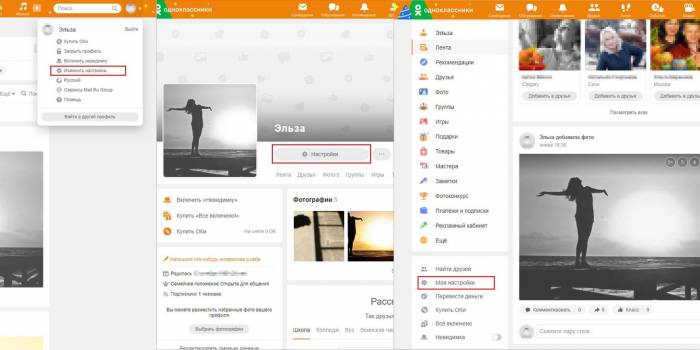
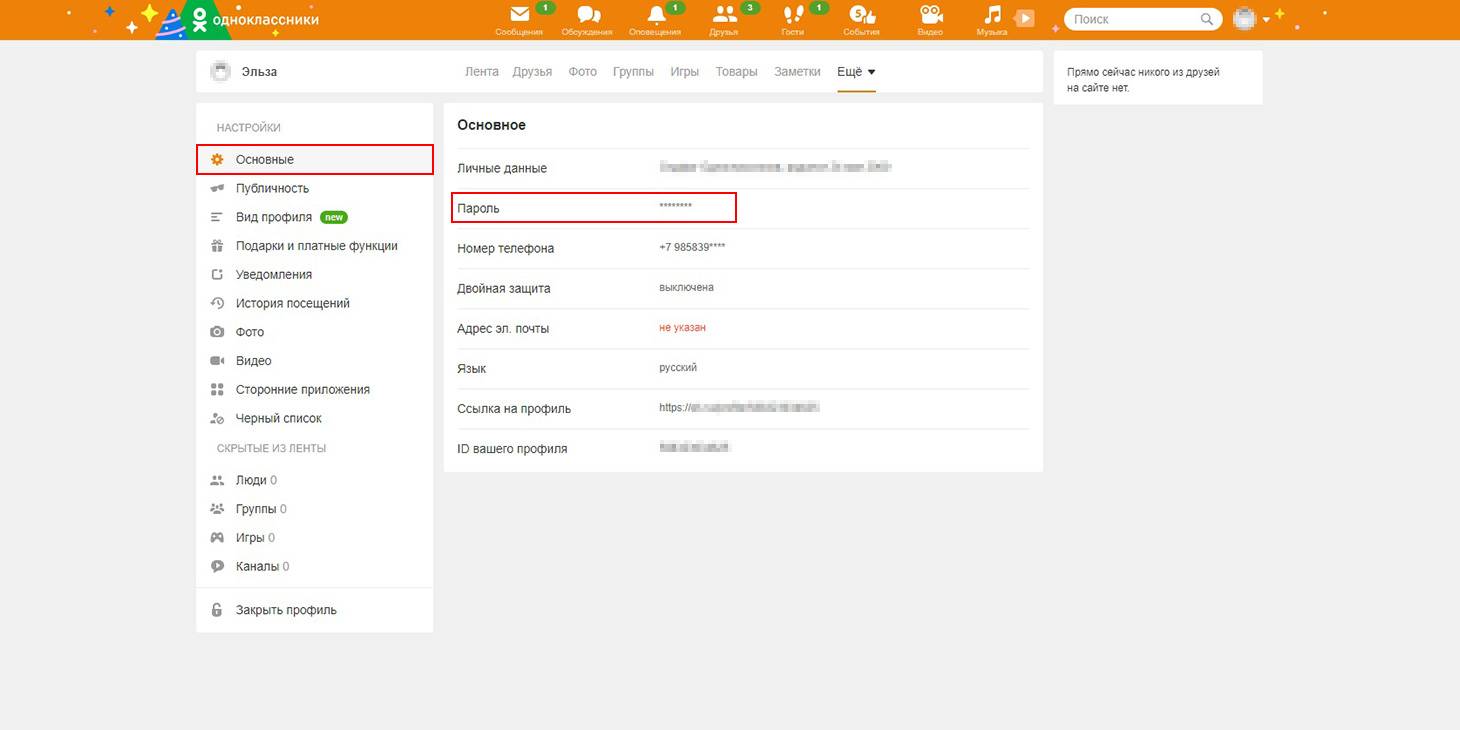
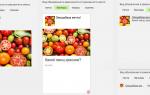 Как разместить свою рекламу в Одноклассниках: виды рекламы и цена
Как разместить свою рекламу в Одноклассниках: виды рекламы и цена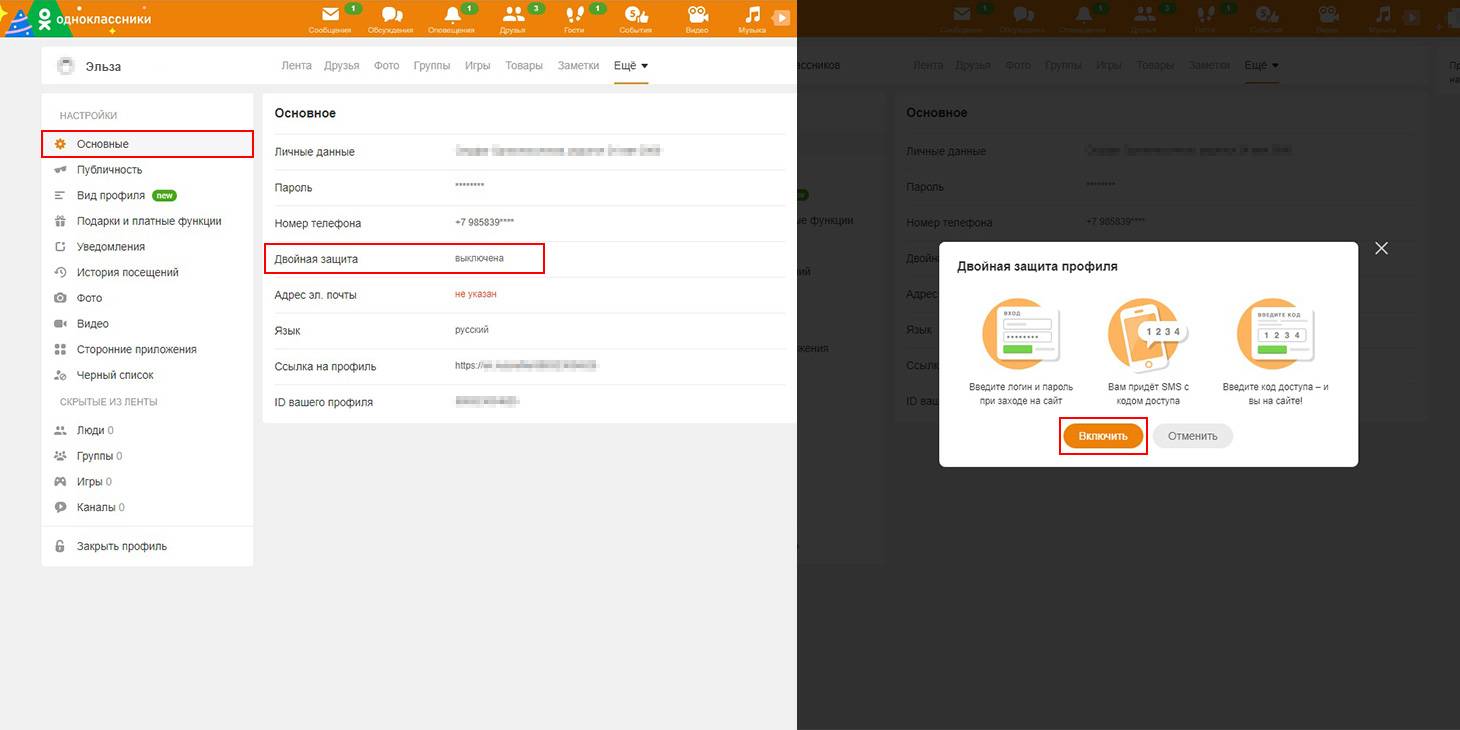
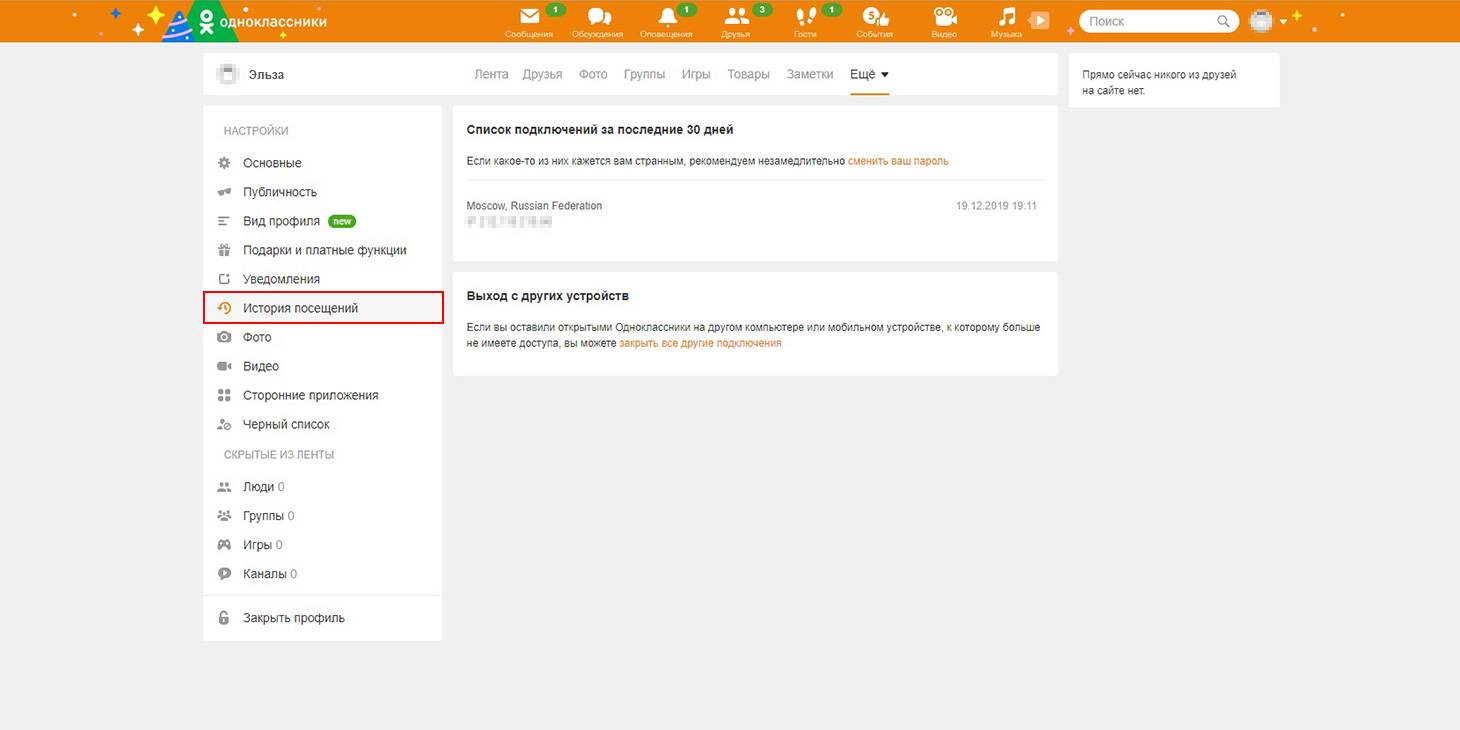
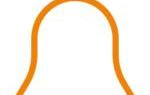 Как настроить оповещения в Одноклассниках
Как настроить оповещения в Одноклассниках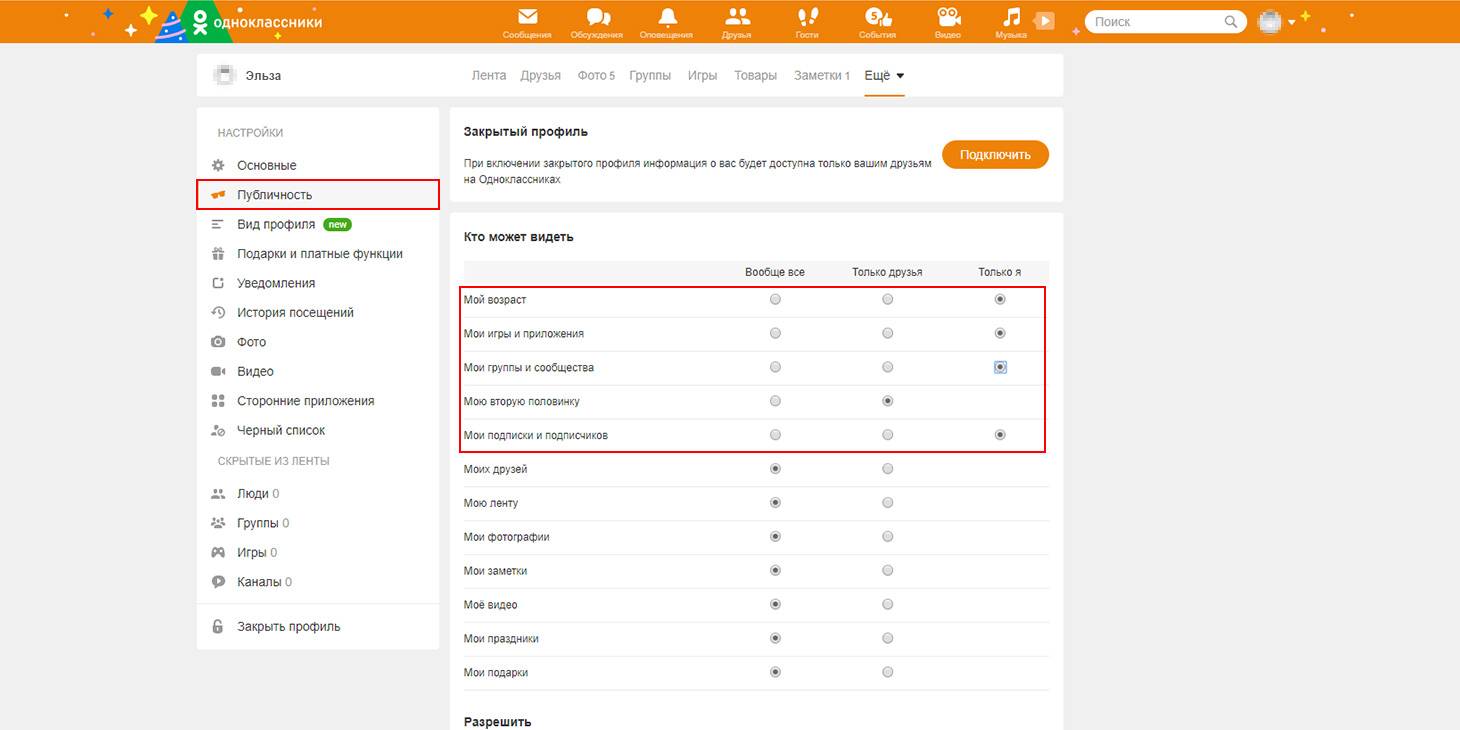
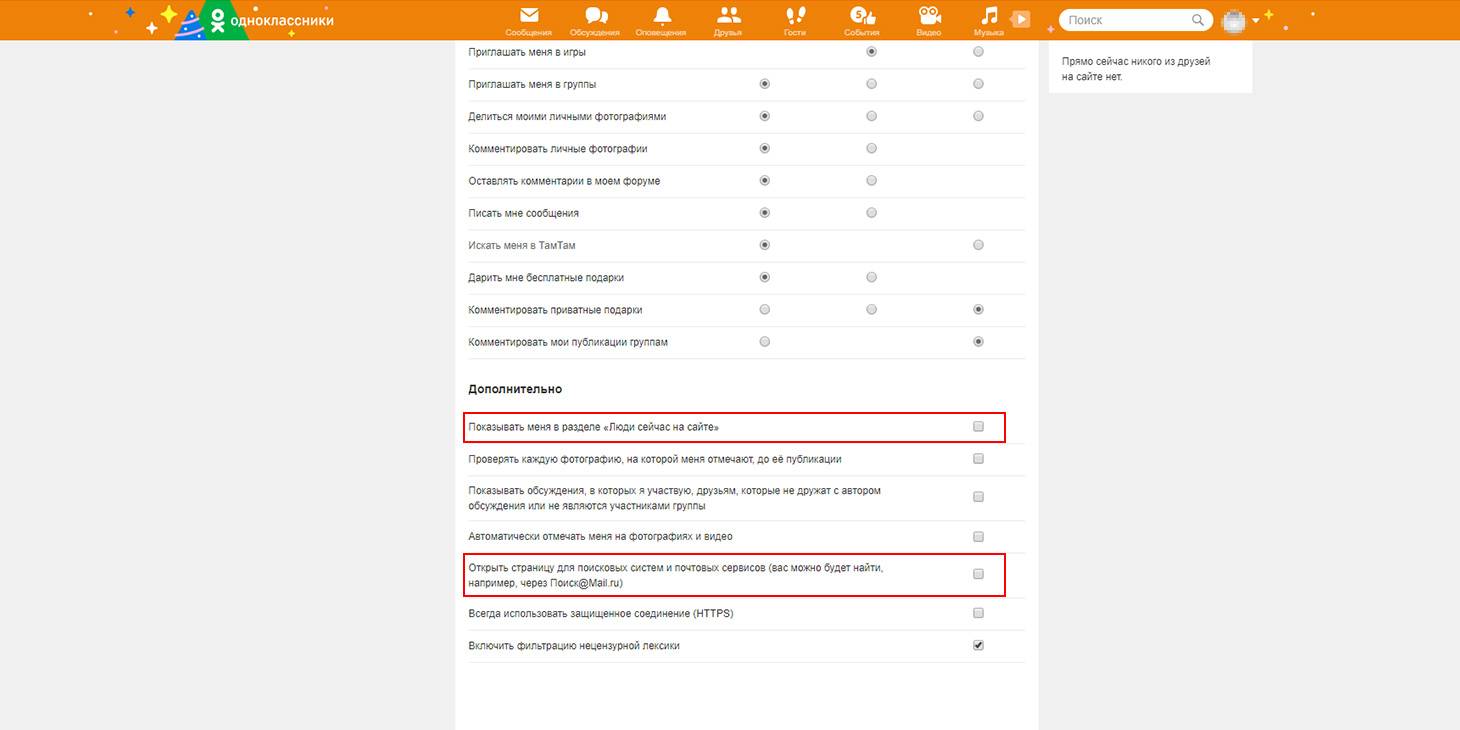
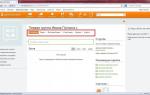 Как создать группу в одноклассниках с нуля самостоятельно и заработать на ней
Как создать группу в одноклассниках с нуля самостоятельно и заработать на ней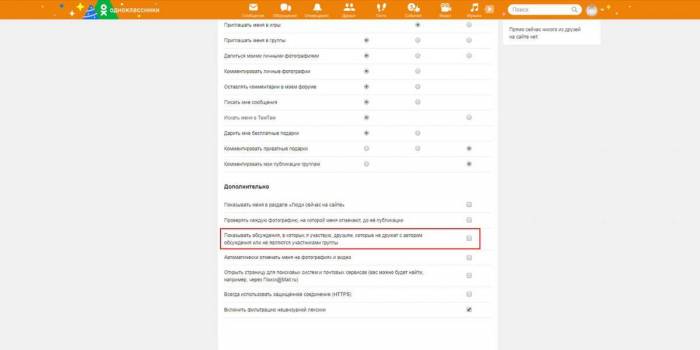
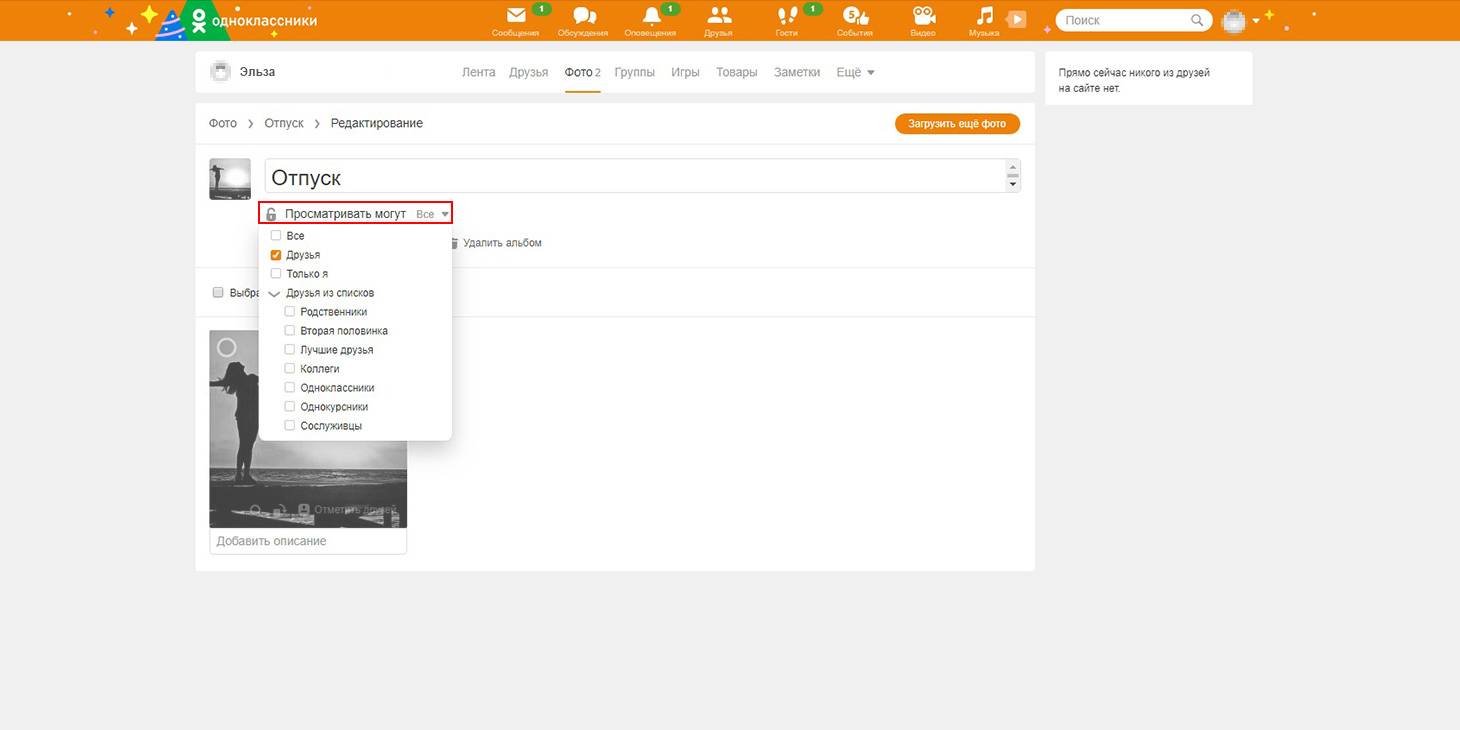
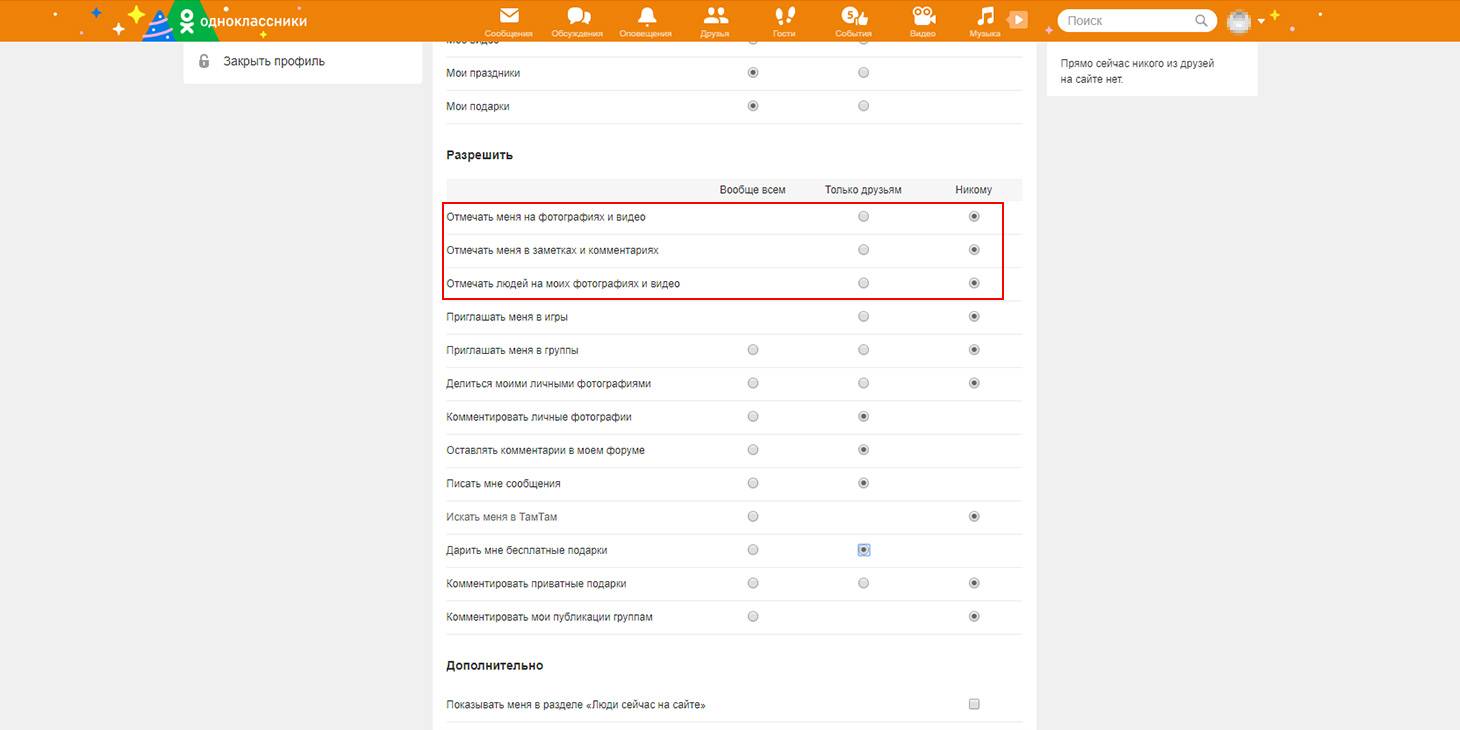
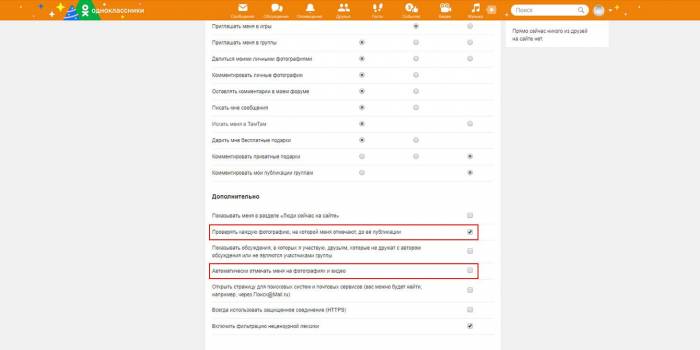
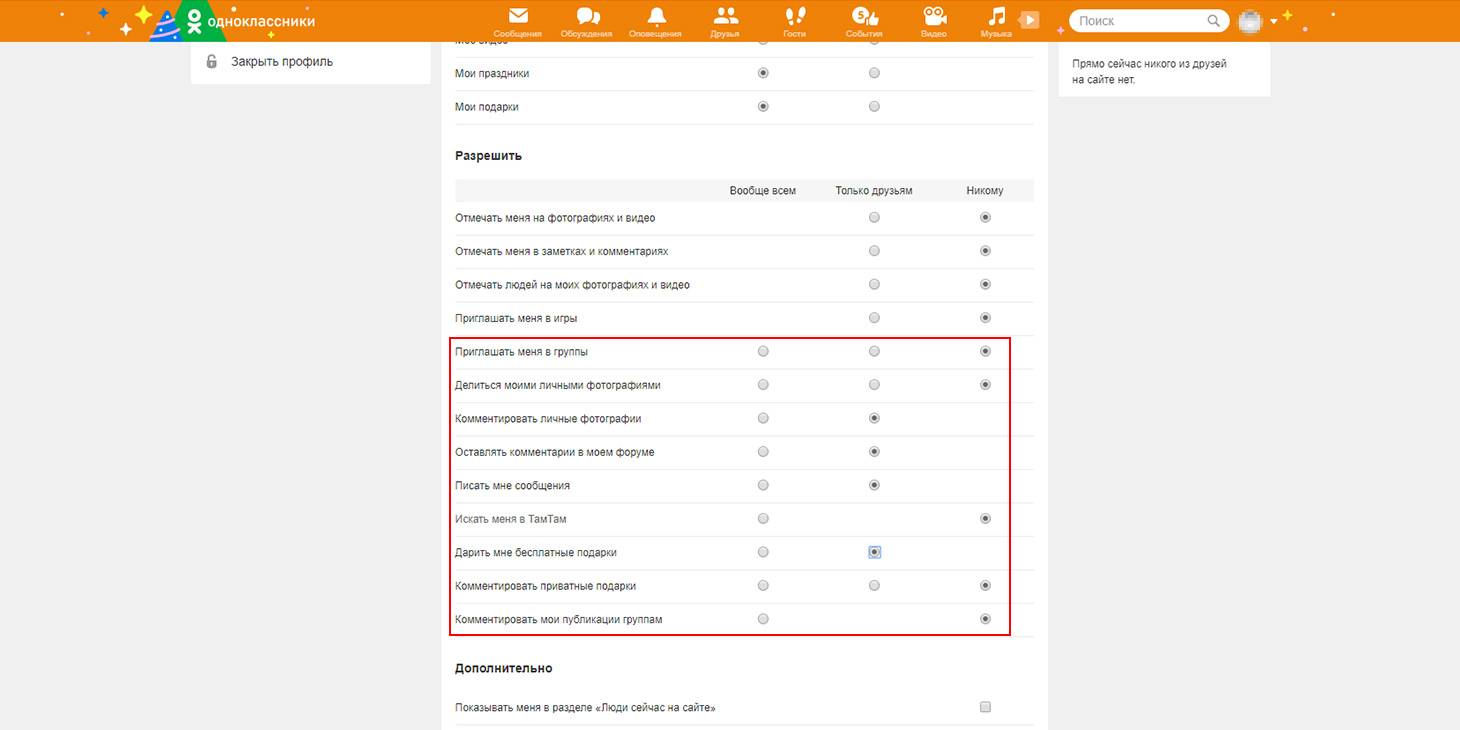
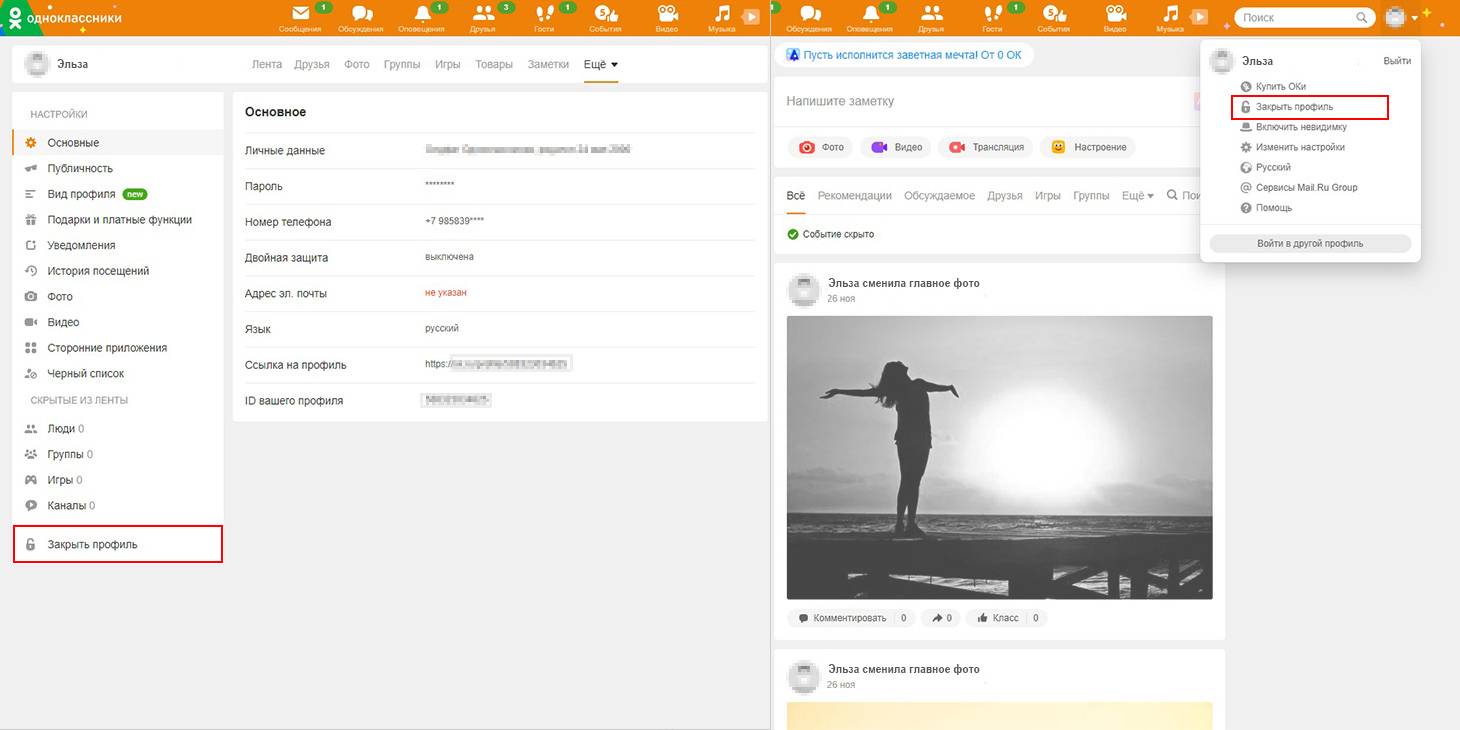
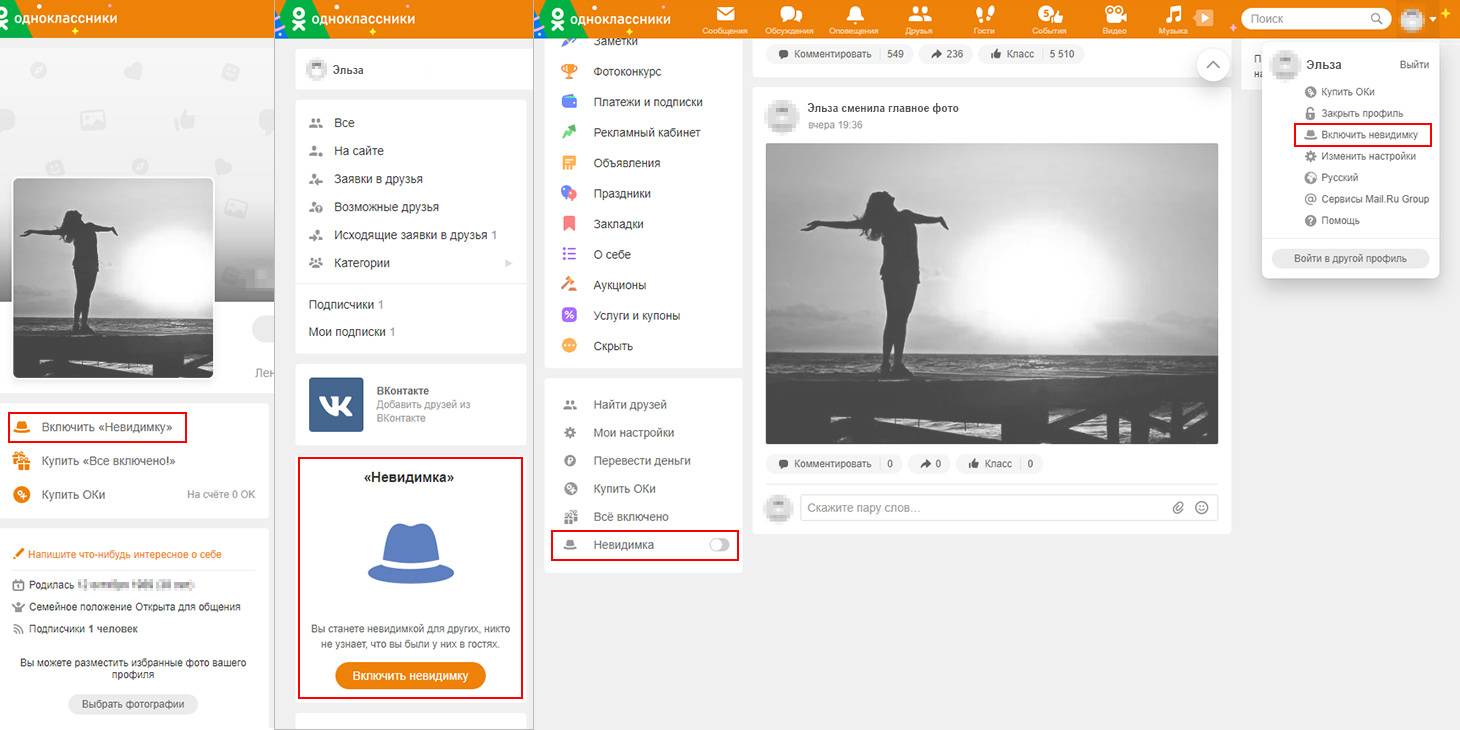
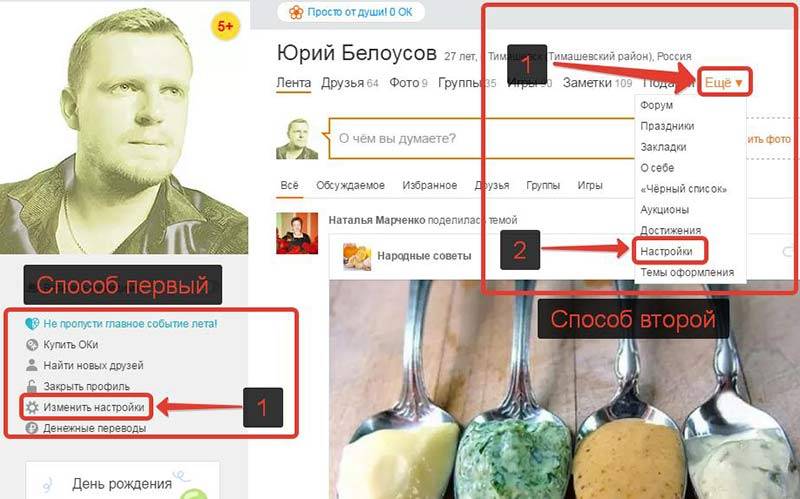
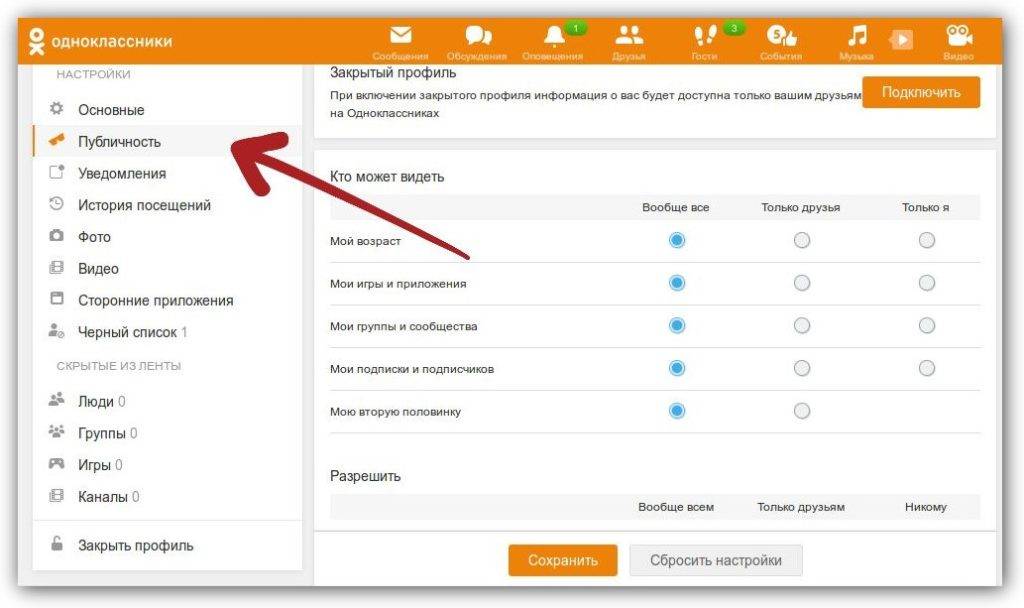
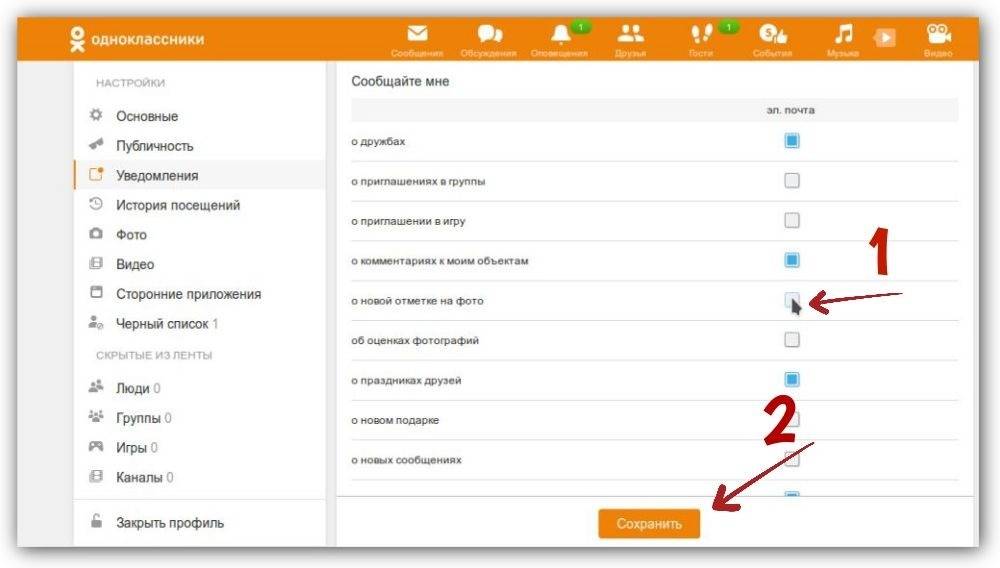

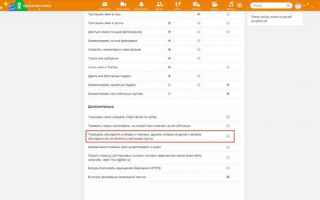

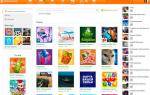 Как начать в Одноклассниках игру заново (инструкция 2019)
Как начать в Одноклассниках игру заново (инструкция 2019)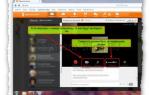 Как разрешить доступ к камере в Одноклассниках самостоятельно
Как разрешить доступ к камере в Одноклассниках самостоятельно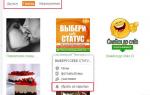 Настройка профиля в Одноклассниках
Настройка профиля в Одноклассниках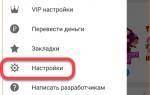 Как поменять язык в Одноклассниках на русский или другой?
Как поменять язык в Одноклассниках на русский или другой?